1中建八局ERP用户操作手册-系统介绍
ERP系统操作手册
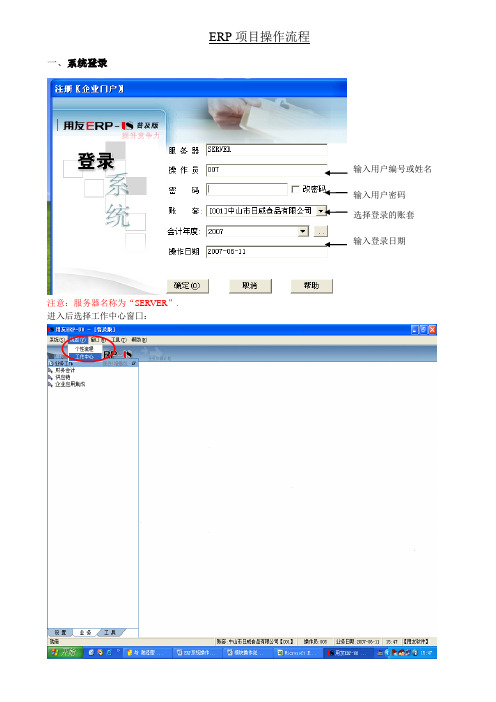
ERP项目操作流程一、系统登录注意:服务器名称为“SERVER”. 进入后选择工作中心窗囗:输入用户编号或姓名输入用户密码选择登录的账套输入登录日期二、采购管理:1、采购流程:采购订单(通过采购需求统计表手工录入)—--——审核——--—采购到货单(参照采购订单生成)——---—采购入库单(由仓库参照采购到货单生成)--—-—采购专用/普通发票(参照采购入库单生成)—--—-复核----—应付系统。
2、业务流程-—采购订单:步骤一:进入工作中心的窗囗,点击供应链-—采购管理——业务——订货—-采购订单铵钮;步骤二:进入采购订单录入窗囗后,先点击增加铵钮,,进入增加界面后先将单据中的表头项目填写,然后在表体中选择所需订购的物料及数量和单价,系统自动计算出合计金额,再按保存按钮把该订单保存下来,再进行审核操作,如果要修改已经审核的订单就必需先取消该订单的审核再点击修改按钮进行修改,修改完成后再保存该订单,重新审核。
如要把该单据删除的话,就要先放弃审核,点击删除,要是该订单已经被其它单据所参照生成的话就必需先把那些参照生成的单据先删除掉,再删订单。
增加修改删除保存审核业务流程——采购到货单步骤一:进入工作中心的窗囗,点击供应链——采购管理——业务——到货—-采购到货单铵钮;步骤二:进入采购到货单录入窗囗后,点击增加铵钮,将鼠标摆放于表体然点击右键出现下图中的选项框:点击进入采购到货单窗囗选项框步骤三:在选项框中选择“拷贝采购订单”选项,系统会弹出一个筛选框出来,操作员根据情况填写筛选内容,系统就会把所有符合条件的选项的内容的记录显示出来,然后操作员选择要生成到货单的订单记录,系统便会自动将操作员所选的该订单的内容拷贝到到货单中,然后点击保存按钮,把该张到货单保存下来,最后点击审核按钮。
如要修改的话,就必先放弃审核注:《采购到货退回单》同采购到货单输入方法相同,但所输入的数量为负数,选择打印时应选择《采购到货退回单模版》打印.预缆效果如下图所示:业务流程——采购入库单生成的采购发票:步骤一:点击供应链——采购管理——业务—-开票——专用/普通采购发票铵钮;步骤二:进入采购到货单录入窗囗后,点击增加铵钮,将鼠标摆放于表体然点击右键出现下图中的选项框:步骤三:点击考贝采购入库单,系统会跳出过滤条件供选出相应的入库单生成发票,按保存审核即可。
中建八局分包模块操作手册(分包商)

中国建筑集采网络交易平台中建八局分包模块操作手册(分包商)中国建筑第八工程局有限公司编一、系统概述1、系统简介系统是为配合中建集中采购网络交易平台建立的投标方(即供方)的管理平台、包括:报名投标、企业信息、系统管理等相关模块。
2、推荐运行环境操作系统:Windows XP浏览器:IE8。
网络环境:10MB网速以上。
显示:标准分辨率1024*768像素,3、页面主体布局logo栏(上):企业徽标、背景主操作栏(中左):业务功能具体操作区主操作栏(中右):用户中心操作区菜单栏(下):功能页面的引导4、业务范围一、用户登录及新用户注册1.1登陆网址正式网:/index.do测试网:/index.do1.2注册信息如果招标单位没有您的登录信息,您则需要自己注册信息,请点击“注册”。
选择【服务商注册】将信息注册填好后提交。
提交成功后,系统将生成用户名及初始密码,进行系统登录。
二、分包商信息维护及系统管理2.1进入系统后,点击“企业信息维护”页面(如下图);2.2在“企业信息”的每个页签下均可进行相关信息的增加及修订;完善信息后,等待采购方初评,初评通过后成为合格供应商,才能参与采购任务。
2.3系统管理2.4系统支持个人信息维护、密码管理、授权委托人、主要代表工程、下属人员五方面的维护。
个人信息维护密码管理法人可设置其他授权委托人点击新增授权委托人,将委托人信息填写完整后提交,系统会针对此委托人生成登陆账号,可同单位分账户管理。
可以维护主要代表工程信息可以对单位成员进行维护三、参与公开招标的资审报名3.1找到所要报名的公告信息,点击【招标公告】,查看公告信息。
如下图3.2点击【签收招标公告】查看公告,如下图3.3点击【报名】,完成报名此时,如果系统内容信息不全,系统可能会提示你完善企业信息。
四、如何投标4.1投标操作资审通过后,入围供方可以进入投标环节。
(教师:增加不入围的设计。
)4.1.1所有的招标均会在“我参与的”中找到,找到相应招标项目后,点击相应标书名称,然后进行签收,可查看招标文件内容。
中建八局ERP用户操作手册-库存管理-2.0
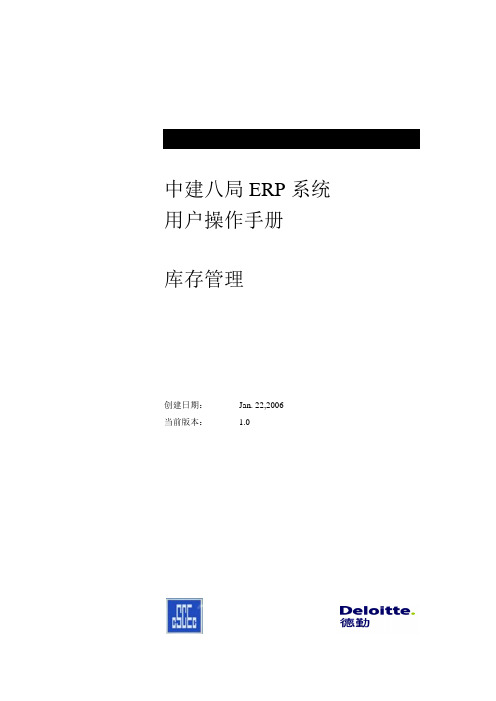
中建八局ERP系统用户操作手册库存管理创建日期:Jan. 22,2006当前版本: 1.0文档控制更改记录分发目录文档控制 (ii)概述 (1)ERP总体业务蓝图概述 (1)ERP 库存管理总体蓝图 (1)库存管理所涉及的ERP业务蓝图子流程 (1)物资编码新增、维护管理流程 (2)定义物料编码 (2)指定物料分类 (6)分配库存组织 (7)采购接收 (9)采购退货 (14)物资子库转移单管理 (17)子库转移单-录入/查询 (17)子库转移单-审批 (21)子库转移单-接收 (23)子库转移单-取消 (25)领料—出库管理 (29)出库单—录入 (29)出库单—审批 (35)出库单—出库 (38)出库单—取消 (40)退料—入库单管理 (43)退(入)库单—录入—查询 (43)退(入)库单—审批 (51)退(入)库单—入库 (54)退(入)库单—取消 (56)物资组织间调拨单管理1 (59)组织间调拨-调拨单 (59)组织间调拨-调拨发出 (62)组织间调拨-调拨接收 (65)组织间调拨-调拨汇总 (68)物资组织间调拨单管理2 (71)项目间调拨管理 (85)项目调拨单录入/查询 (85)项目调拨单-审批 (88)项目调拨单-处理 (90)项目调拨单-取消 (91)库存盘点 (94)项目货位维护 (95)会审组的维护 (98)会审组设置 (98)会审组查询、修改 (100)查询和报表 (101)物料事物处理查询 (101)现有量查询 (103)报表 (105)库存结帐和关帐 (109)库存会计期管理 (109)项目成本转移 (111)概述ERP总体业务蓝图概述总体蓝图(图)ERP 库存管理总体蓝图•XX蓝图(可能会放两个,例如项目材料员是否既涉及项目业务流程,又涉及采购库存流程?)库存管理所涉及的ERP业务蓝图子流程物资编码新增、维护管理流程定义物料编码操作说明当业务部门录入单据时查不到相符物资编码时,需填写新增物料申请表、上报局里统一维护。
中建八局ERP用户操作手册-库存管理-2.0
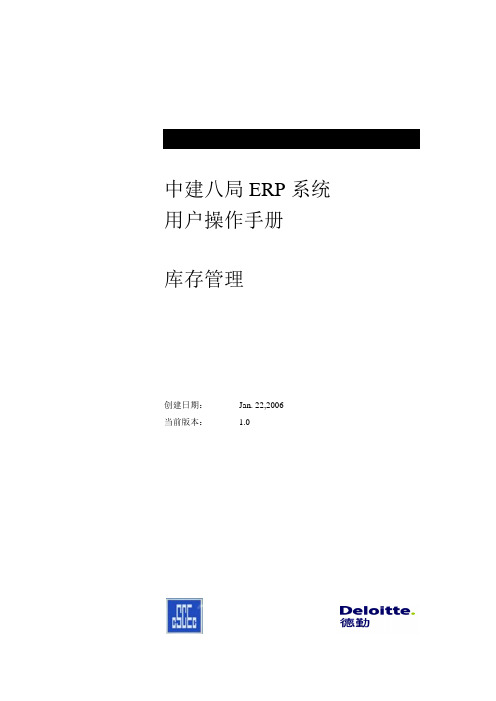
中建八局ERP系统用户操作手册库存管理创建日期:Jan. 22,2006当前版本: 1.0文档控制更改记录分发目录文档控制 (ii)概述 (1)ERP总体业务蓝图概述 (1)ERP 库存管理总体蓝图 (1)库存管理所涉及的ERP业务蓝图子流程 (1)物资编码新增、维护管理流程 (2)定义物料编码 (2)指定物料分类 (6)分配库存组织 (7)采购接收 (9)采购退货 (14)物资子库转移单管理 (17)子库转移单-录入/查询 (17)子库转移单-审批 (21)子库转移单-接收 (23)子库转移单-取消 (25)领料—出库管理 (29)出库单—录入 (29)出库单—审批 (35)出库单—出库 (38)出库单—取消 (40)退料—入库单管理 (43)退(入)库单—录入—查询 (43)退(入)库单—审批 (51)退(入)库单—入库 (54)退(入)库单—取消 (56)物资组织间调拨单管理1 (59)组织间调拨-调拨单 (59)组织间调拨-调拨发出 (62)组织间调拨-调拨接收 (65)组织间调拨-调拨汇总 (68)物资组织间调拨单管理2 (71)项目间调拨管理 (85)项目调拨单录入/查询 (85)项目调拨单-审批 (88)项目调拨单-处理 (90)项目调拨单-取消 (91)库存盘点 (94)项目货位维护 (95)会审组的维护 (98)会审组设置 (98)会审组查询、修改 (100)查询和报表 (101)物料事物处理查询 (101)现有量查询 (103)报表 (105)库存结帐和关帐 (109)库存会计期管理 (109)项目成本转移 (111)概述ERP总体业务蓝图概述总体蓝图(图)ERP 库存管理总体蓝图•XX蓝图(可能会放两个,例如项目材料员是否既涉及项目业务流程,又涉及采购库存流程?)库存管理所涉及的ERP业务蓝图子流程物资编码新增、维护管理流程定义物料编码操作说明当业务部门录入单据时查不到相符物资编码时,需填写新增物料申请表、上报局里统一维护。
ERP通用操作手册

ERP通用操作手册1. 系统登陆1.1 进入系统登陆页面在浏览器地址栏输入ERP系统地址,进入系统登陆页面。
1.2 输入账号和密码在系统登陆页面输入用户名和密码。
1.3 进入系统首页登陆成功后,进入系统的首页。
2. 主要功能介绍2.1 采购管理采购管理模块可以实现对采购流程的全面管理,包括采购计划编制、采购订单、采购到货、采购开票等。
2.2 销售管理销售管理模块涵盖销售计划、销售订单、发货通知、销售退货等功能模块,能够满足企业的销售管理需求。
2.3 库存管理库存管理模块涵盖物料管理、库存盘点、入库管理、出库管理等功能模块,实现对企业库存的全面管理。
2.4 财务管理财务管理模块涵盖会计核算、成本核算、往来管理、财务报表等功能模块,能够为企业提供全面的财务管理服务。
3. 常见操作3.1 查看库存数量点击库存管理模块,进入物料管理页面。
在物料管理页面可查看到当前所有物料的库存数量。
3.2 新建采购订单点击采购管理模块,进入采购订单页面。
在采购订单页面可选择需要采购的物料,填写数量和采购价格等信息,点击提交即可生成采购订单。
3.3 新建销售订单点击销售管理模块,进入销售订单页面。
在销售订单页面可选中需要销售的物料,填写数量和销售价格等信息,点击提交即可生成销售订单。
3.4 查看财务报表点击财务管理模块,进入财务报表页面。
在财务报表页面可查看到企业的资产负债表、利润表等财务报表。
4. 常见问题解决4.1 无法登陆系统解决方法:•确认账号和密码是否正确。
•确认网络是否连接正常。
•重启浏览器或清空浏览器缓存。
4.2 数据丢失解决方法:•可以通过系统备份恢复数据。
•在输入数据时,建议进行数据备份。
4.3 系统卡顿或崩溃解决方法:•关闭其他占用系统资源的软件。
•清空浏览器缓存、重新启动浏览器。
•尝试重新登陆系统。
5. 总结本文档介绍了ERP系统的登陆、主要功能、常见操作和常见问题解决方法,希望能对ERP系统的用户有所帮助。
ERP系统操作指南

ERP系统操作指南概述企业资源计划(ERP)系统是一个集成的企业管理软件,它通过将各个部门的信息整合到一个统一的平台上,帮助企业管理和协调各个业务流程。
本文将介绍如何使用ERP系统进行常见操作。
登录和导航1.打开ERP系统登录页面,并输入您的用户名和密码。
2.成功登录后,您将看到一个主菜单,其中列出了ERP系统的不同功能模块,如供应链管理、财务管理、销售和市场营销等。
3.单击所需的模块,以开始相关的操作。
供应链管理1.进货:单击“供应链管理”模块下的“进货”选项,以进入进货界面。
输入所需商品的相关信息,如名称、数量和价格,并点击“保存”按钮。
2.出货:同样,在“供应链管理”模块下找到“出货”选项,以进入出货界面。
输入出货的商品信息,并选择客户,最后点击“出货”按钮。
3.库存管理:在“供应链管理”模块下选择“库存管理”选项,以进入库存管理界面。
通过该界面,您可以查看和管理库存的数量和变化。
财务管理1.记账:单击“财务管理”模块中的“记账”选项,以进入记账页面。
在该页面中,您可以输入收入和支出的相关信息,并将其分类到相应的账户中。
2.财务报表:通过选择“财务管理”模块下的“财务报表”选项,您可以生成各种财务报表,如利润表、资产负债表和现金流量表。
选择所需报表,并点击“生成”按钮即可查看。
销售和市场营销1.创建销售订单:在“销售和市场营销”模块下选择“销售订单”选项,以进入销售订单页面。
在该页面中,您可以选择客户,添加订单的商品和数量,并点击“保存”按钮。
人力资源管理报表和分析1.生成报表:在ERP系统中,您可以通过选择“报表和分析”模块下的“生成报表”选项,来生成各种报表和分析数据。
可以选择所需的报表类型,并设定报表的时间范围。
2.数据分析:通过选择“报表和分析”模块下的“数据分析”选项,您可以使用各种数据分析工具,来评估企业的绩效和趋势。
可以选择不同的数据维度和指标,生成分析报告。
总结通过本文的指南,您可以了解如何使用ERP系统进行各种操作,包括供应链管理、财务管理、销售和市场营销以及人力资源管理等。
中建八局网络教育平台
中建八局网络教育平台中建八局ERP系统用户操作手册系统介绍创建日期: FEB. 28, xx 当前版本: 2.0文档控制更改记录分发目录文档控制 ........................................................ ................................................... ii 系统登陆安装 ........................................................ .. (1)系统登陆准备 ........................................................ . (1)系统登陆 ........................................................ ............................................. 6 系统界面介绍 ........................................................ .. (9)系统界面介绍 ........................................................ . (9)系统登陆安装讲述如何进入系统,主要是针对第一次使用本系统的用户。
系统登陆准备因个人电脑的网络安全性设置千差万别,安装的防火墙都有不同,所以提醒每位用户按照下列图示设置您的网页浏览器,以及按图示安装JAVA插件:打开您的浏览器界面:在您的浏览器界面上打开“工具”-> Inter选项错误!未找到引用源。
点击选择“安全”的标签页:点击“可信站点”:把ERP的地址(erp.cscec8b..)加入免验证的区域;资产会计中建八局ERP系统二期合同与成本模块用户操作手册创建日期: Apr.4 ,xx 当前版本: 1.0文档控制更改记录分发目录文档控制 ........................................................ ................................................... ii 概述 ........................................................ ............................................................1ERP 二期合同与成本管理总体蓝图 .........................................................1 合同管理 ........................................................ . (2)1合同评审结构维护......................................................... .. (2)2合同信息录入 ........................................................ .................................. 4 3合同清单项导入(或录入) ...................................................... ........... 16 4合同附件上传 ........................................................ ................................ 22 5合同评审 ........................................................ ........................................ 25 6补充合同及签证录入......................................................... .................... 28 7合同状态修改 ........................................................ ................................ 32 8合同报表查看 ........................................................ ................................ 41 成本管理 ........................................................ .. (47)9总包报量 ........................................................ ........................................ 47 10产值明细录入 ........................................................ .............................. 49 11合同清单导入生成一揽子采购协议 ...................................................51 12分包报量 ........................................................ ...................................... 54 13成本报表查看 ........................................................ (55)概述ERP 二期合同与成本管理总体蓝图本部分操作手册以<>和<>为设计原则,细化未来业务蓝图中各业务流程在ERP系统中的实现方法。
ERP系统操作指导
ERP系统操作指导一、概述企业资源计划(Enterprise Resource Planning,ERP)系统是一种集成化的信息管理系统,它将企业的各个部门和功能整合在一起,实现企业资源的统一管理和优化配置。
本文将对ERP系统的操作进行指导,帮助用户熟悉系统界面和功能操作。
二、登录系统1.打开浏览器,输入ERP系统的地址。
2.在登录界面输入用户名和密码,点击登录按钮。
三、主界面1.登录成功后,进入系统的主界面。
2.主界面通常包括顶部导航栏、侧边栏和工作区域。
3.顶部导航栏可以实现不同模块的切换和功能操作。
4.侧边栏是功能导航,点击相应的菜单可进入对应的模块。
5.工作区域用于显示当前选择的模块的具体内容和操作界面。
四、常用功能2.采购管理:用于管理企业的采购流程,包括供应商选择、采购合同、采购订单等。
3.销售管理:用于管理销售流程,包括客户订单、销售合同、发票等。
4.库存管理:用于管理企业的库存,包括物料入库、出库、库存盘点等。
5.财务管理:用于管理企业的财务活动,包括财务报表、资金收支、财务分析等。
6.人力资源管理:用于管理企业的员工信息,包括员工档案、考勤、薪酬管理等。
五、操作步骤以客户管理模块为例,介绍系统的操作步骤。
1.进入客户管理模块。
2.在客户列表界面,可以查看已有的客户信息。
4.点击“保存”按钮,完成客户信息的录入。
6.点击客户名称,系统将显示该客户的详细信息和相关订单。
7.在客户详细信息界面,可以进行修改客户信息、新增订单等操作。
8.点击“新增订单”按钮,填写订单的相关信息,如产品名称、数量、价格等。
9.点击“保存”按钮,完成订单的录入。
六、系统设置1.进入系统设置模块,可以设置系统的一些基本信息,如公司名称、公司地址等。
2.在系统设置界面,可以进行个人账户的修改、密码的重置等操作。
3.可以设置系统的权限,限制不同用户的操作权限。
七、日常维护1.定期对系统进行备份,以防数据丢失。
2.及时更新系统版本,以获得新功能和修复漏洞。
ERP系统操作流程(完整版)
ERP系统操作流程(完整版)一、系统登录1. 打开浏览器,输入ERP系统网址。
2. 在登录界面,输入用户名和密码。
3. “登录”按钮,进入ERP系统主界面。
二、基础信息管理1. 客户管理(1)添加客户:填写客户基本信息,如名称、联系方式、地址等,并保存。
(2)修改客户:在客户列表中找到需修改的客户,“编辑”,修改相关信息后保存。
(3)查询客户:输入关键词,如客户名称、联系方式等,“搜索”查看结果。
2. 供应商管理(1)添加供应商:填写供应商基本信息,如名称、联系方式、地址等,并保存。
(2)修改供应商:在供应商列表中找到需修改的供应商,“编辑”,修改相关信息后保存。
(3)查询供应商:输入关键词,如供应商名称、联系方式等,“搜索”查看结果。
3. 产品管理(1)添加产品:填写产品基本信息,如名称、型号、规格、单价等,并保存。
(2)修改产品:在产品列表中找到需修改的产品,“编辑”,修改相关信息后保存。
(3)查询产品:输入关键词,如产品名称、型号等,“搜索”查看结果。
三、采购管理1. 采购申请(1)填写采购申请单:选择供应商、产品、数量、预计到货日期等信息,并提交。
(2)审批采购申请:采购经理对采购申请进行审批,同意后进入采购订单环节。
2. 采购订单(1)采购订单:根据审批通过的采购申请,采购订单。
(2)发送采购订单:将采购订单发送给供应商。
3. 采购入库(1)验收货物:核对供应商送货单与采购订单,确认无误后进行验收。
(2)入库操作:将验收合格的货物入库,并更新库存信息。
四、销售管理1. 销售订单(1)创建销售订单:填写客户、产品、数量、预计发货日期等信息,并保存。
(2)审批销售订单:销售经理对销售订单进行审批,同意后进入发货环节。
2. 发货管理(1)发货单:根据审批通过的销售订单,发货单。
(2)发货操作:按照发货单进行货物出库,并更新库存信息。
3. 销售回款(1)登记回款:输入客户回款金额、日期等信息,并保存。
中建八局电子签署平台用户手册 说明书
中建八局电子签署平台用户手册(管理员版)上海市数字证书认证中心有限公司2020年12月文档控制◼更改记录目录一、个人用户注册系统并完成实名认证 (5)1.1注册系统 (5)1.1.1 PC端注册 (5)1.1.2手机端注册 (7)1.2实名认证 (7)1.2.1手机号认证 (8)1.2.2多源认证 (10)1.2.3证件认证 (10)二、创建新企业用户并完成 (12)2.1个人用户账号切换进行创建新企业 (12)2.2企业实名认证 (13)1.2.1法人认证 (14)1.2.2对公打款认证.................................................................................... 错误!未定义书签。
1.2.3企业证件认证 (16)2.3认证失败 (21)三、文件发起 (21)3.1如何发起签署 (21)3.2如何批量发送给多个人或者企业签署 (24)3.3如何设置签署顺序 (27)四、签署消息接收 (28)4.1可通过哪些途径接收签署消息 (28)4.2如何绑定手机号 (28)4.3如何绑定电子邮箱 (29)4.4如何设置签署消息的接收 (29)4.5没有收到短信签署通知 (30)4.6没有收到电子邮件签署通知 (30)五、文件签署 (30)5.1直接登录系统签署 (30)5.2通过短信签署 (33)5.3通过电子邮件签署 (34)5.4签署文件查看下载作废 (36)六、电子签章 (41)6.1如何添加个人签名 (41)6.2如何添加个人私章 (43)6.3如何添加企业印章 (45)6.4合同骑缝章怎么盖 (47)6.5对印章图片格式、尺寸的要求 (49)6.6企业印章如何授权 (49)6.7企业成员如何申请印章使用 (50)6.8管理员审核印章申请 (52)6.9印章如何废弃,废弃后有无影响 (52)6.10查看用印记录 (53)七、企业管理(系统主管理员) (53)7.1如何邀请新成员加入企业 (53)7.2如何进行角色与权限管理 (57)7.3如何处理离职员工帐号 (60)7.4如何删除帐号下未完成认证的企业 (61)7.5如何更改企业成员登录手机号 (62)7.6如何变更企业主管理员 (62)7.7如何设置合同编号 (64)8.业务模板......................................................................................................................... 错误!未定义书签。
- 1、下载文档前请自行甄别文档内容的完整性,平台不提供额外的编辑、内容补充、找答案等附加服务。
- 2、"仅部分预览"的文档,不可在线预览部分如存在完整性等问题,可反馈申请退款(可完整预览的文档不适用该条件!)。
- 3、如文档侵犯您的权益,请联系客服反馈,我们会尽快为您处理(人工客服工作时间:9:00-18:30)。
中建八局ERP系统用户操作手册
系统介绍
创建日期:FEB. 28, 2008
当前版本: 2.0
文档控制更改记录
分发
目录
文档控制 (ii)
系统登陆安装 (1)
系统登陆准备 (1)
系统登陆 (6)
系统界面介绍 (9)
系统界面介绍 (9)
系统登陆安装
讲述如何进入系统,主要是针对第一次使用本系统的用户。
系统登陆准备
因个人电脑的网络安全性设置千差万别,安装的防火墙都有不同,所以提醒每位用户按照下列图示设置您的网页浏览器,以及按图示安装JAVA插件:
打开您的浏览器界面:
在您的浏览器界面上打开“工具”-> Internet选项
点击选择“安全”的标签页:
点击“可信站点”:
把ERP的http地址()加入免验证的区域;
并且需要把“可信站点”的安全性级别设置为“低”,如下图所示:
安装JAVA插件:
当您第一次进入Oracle表单界面时,您必须安装JAVA插件;
点击功能菜单,系统会自动从服务器端下载插件,这可能需要一定的时间,视各地的网络条件而定;
(或者你可以登陆下列网址,手工下载java插件
/SAERPForums/downloads/jave_plusin_5/javaplugin5.rar)
因IE7.0版本可能会禁止弹出界面,必须如下图所示点击“安装ActiveX控件”:
某些个人电脑会安装防火墙,必须手工允许安装插件,下图以金山毒霸防火墙设置为例:
当您是第一次安装JAVA插件时,启动进入ERP系统界面时会弹出一个界面,询问您是否始终信任该插件,您必须点击始终信任,以免每次都出现该界面。
系统登陆
在完成以上的准备后,可通过IE浏览器登陆系统了。
第一步,在IE浏览器地址栏输入:http://<应用服务器的IP地址><:><端口号>,按以下图
示点击进入下一界面。
例如,青岛公司的测试环境
:8006/(举例说明,上线系统与此网址不同)
第二步,进入以下界面后,输入系统中给你定义的用户名和口令。
第三步,进入下图,选取相应的工作职责。
第四步,再选择相应的菜单功能。
如下图,进入应付用户权限部分,就可以进行业务操作了。
第五步,仅在用户第一次使用系统时,会从应用服务器下载一个JA V A程序,只要按“确定”,然后直接按“NEXT ”,一直到完成,就会自动建立JA V A系统环境。
系统界面介绍
系统界面介绍
1)界面介绍,用户登陆后点击相应的用户权限
2)浏览器:浏览器分为两部分:左边用户权限栏,右边该权限下的任务栏。
权限栏中点击一个权限,
就会出现该权限下相应的任务。
浏览器栏中有“个性化”按钮,可根据操作人员的需要来编辑浏览器。
点击“个性化”,进入以下界面,用户可以根据个人需要来决定是否显示在浏览器栏。
点击go,进入浏览器的个性化选择界面。
用户可选择“1”处的权限,然后在“2”处选择责任“隐藏”或者“显示”,然后点击“4”应用,系统就会将所做的修改显示在浏览器中。
举例如下:选择其中两项,点击“隐藏”“应用”。
系统出现以下界面:
如果需要全部隐藏或者显示,可以点击“3或6”处,再点击“4”应用即可。
放弃当前操作点击“5”取消按钮。
3)收藏页:操作人员可以将使用频率很高的业务放到“收藏夹”里,下面以应收用户为例。
进入应收用户权限,如下图:
点击收藏页里的“个性化”按钮
用户可以在“1”中选择调整收藏页中的已有功能,可以删除或者上下移动。
用户也可以添加新功能,在“3”中选择权限,以应收权限为例,查找。
全选(全部不选)或者选择其中几项功能,点击“添加”按钮。
点击“应用”。
可以看到收藏页内增加了选择的功能。
用户可以在收藏页中更方便地选择所需要的功能。
4)系统工具栏按钮使用说明:
OracleERP管理系统提供了一套快捷操作按钮,能够方便用户的使用。
主要的工具按钮使用说明如下:(请参考图面说明)
1 2 3 4 5 6 7 8 9 10 11 12 13 14 15 16 17 18 19
1)增加新的记录快捷按钮
2)查询现存记录的快捷按钮
3)返回主菜单的快捷按钮;
4)保存新记录或保存所作修改的快捷按钮;
5)执行下一步快捷按钮
6)切换职责的快捷按钮
7)打印快捷按纽;
8)关闭当前屏幕的快捷按钮;
9)剪切的快捷按钮;
10)复制的快捷按钮;
11)粘贴的快捷按钮;
12)清除当前记录的按纽;
13)删除当前记录
14)编辑当前字段快捷按钮
15)放大的快捷按钮
16)翻译的快捷按钮
17)附件按纽,打开或创建附件;
18)文件夹工具按纽。
19)帮助按钮
5)常用快捷键:
F11 查询条件输入Ctrl+F11 执行查询F5 清除字段F6 清除记录F7 清除块Ctrl+Up 删除记录
Shift+F5 复制上一字段Shift+F6 复制上一记录Ctrl+E 编辑字段F4 退出Ctrl+H 帮助Ctrl+L 显示值列表
Ctrl+P 打印Ctrl+S 保存
6)提交请求
进入用户操作界面,用户可以通过提交请求获得想要的信息。
以日记账为例,
点击输入,
点击查看菜单下的请求,查看——请求
提交新请求,根据用户需要选择“单个请求”“请求集”
然后点击“确定”
点击选择名称进入以下界面,
系统会出现一些请求报表,根据需要在%(通配符)前或后输入查询条件,点击“查找”
从查找结果中选择自己需求的报表,点击确定。
请求已经提交,请求编号322104
根据需要选择是否提交另一请求。
7)查看已提交的请求
以提交上一个请求为例,进入“查看”——请求
点击“查找”
图中请求编号322104的请求即为已提交的请求。
